CM300
Preguntas frecuentes y solución de problemas |

CM300
Fecha: 07/09/2018 ID: faqh00100931_001
Instrucciones para enviar patrones creados en CanvasWorkspace a la máquina para cortar o dibujar.
Existen 2 aplicaciones para CanvasWorkspace que le permiten crear y editar datos de patrones de corte o dibujo en una máquina para cortar Brother.
Para CanvasWorkspace para PC, vaya a CanvasWorkspace para PC.
Puede descargar CanvasWorkspace desde la sección Descargas. Haga clic aquí para visitar la página de descargas.
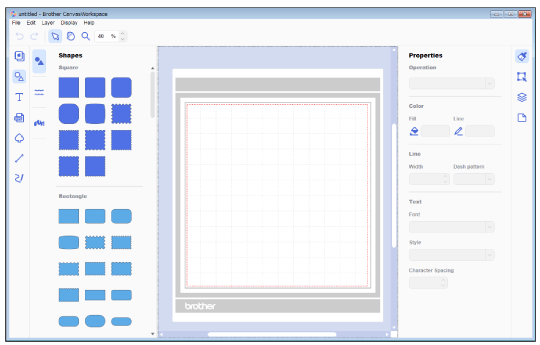
Para CanvasWorkspace para Web, vaya a CanvasWorkspace para Web.
Si utiliza un Macintosh o una tablet, vaya a CanvasWorkspace para Web.
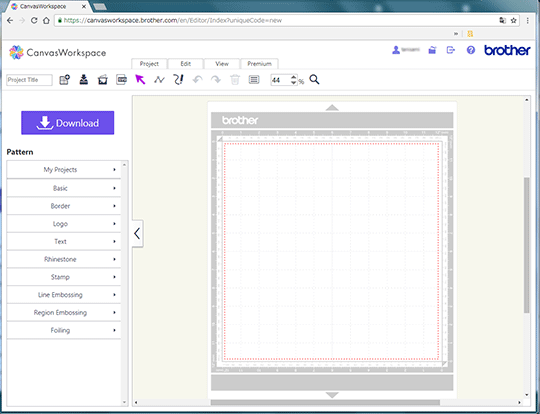
CanvasWorkspace para PC
Puede enviarse un patrón a una máquina para cortar utilizando los siguientes métodos.
- Utilizando una unidad flash USB
-
Utilizando un cable USB
No se incluyen la unidad flash USB ni el cable USB.
Los accesorios adjuntos varían según el modelo.
Envío utilizando una unidad flash USB
-
Conecte la unidad flash USB al ordenador.
En el ordenador se muestra el icono "Disco extraíble" en "Equipo (Mi PC)".
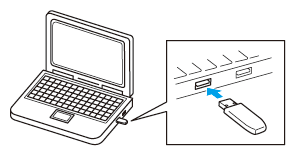
-
En CanvasWorkspace, cree el patrón que se cortará (o dibujará).
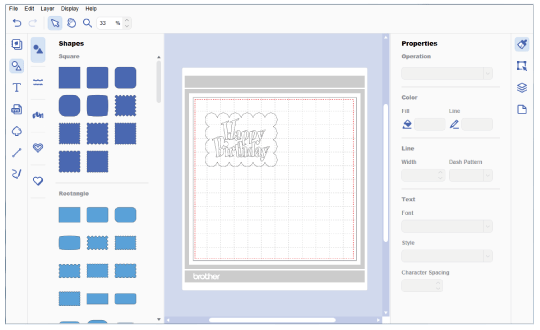
-
Seleccione Exporte archivo FCM... en el menú Archivo.
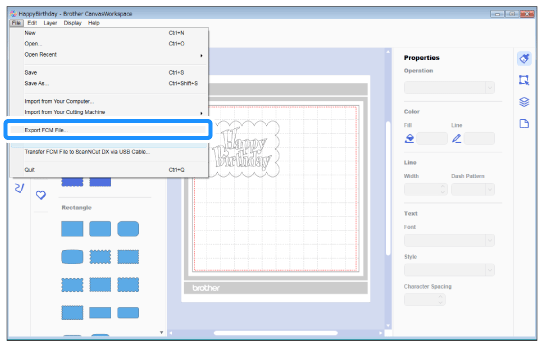
-
Guarde los datos del patrón en “Disco extraíble”.
Los datos del patrón se convierten en datos de corte y se guardan como un archivo FCM.
-
Desconecte la unidad flash USB del ordenador y conéctela a la máquina para cortar.

-
Recupere el patrón en la máquina para cortar.
Seleccione Patrón en la pantalla inicial que se muestra en el panel LCD de la máquina para cortar.

-
Toque Datos guard.
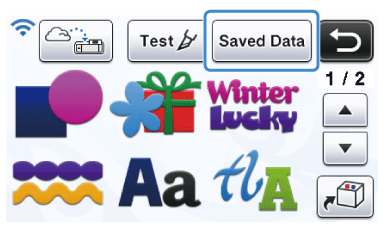
-
Toque

-
Seleccione el patrón que se cortará (o dibujará).
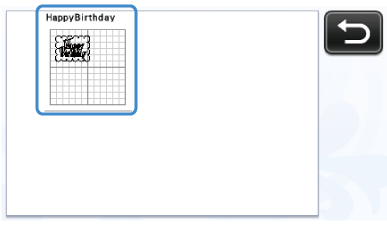
-
Compruebe el patrón y toque OK.

-
Coloque el material en el tapete e inserte el tapete en la máquina para cortar.
-
Instale el soporte de la cuchilla.
-
Desde el panel LCD de la máquina para cortar, seleccione Cortar (o Dibujar).
Antes de cortar el material, realice siempre un corte de prueba. Para más detalles acerca del corte de prueba, consulte ¿Cómo puedo realizar un corte de prueba? (Corte de prueba).
Envío utilizando un cable USB
-
Conecte el ordenador y la máquina para cortar con un cable USB.
En el ordenador se muestra el icono "Disco extraíble" en "Equipo (Mi PC)".
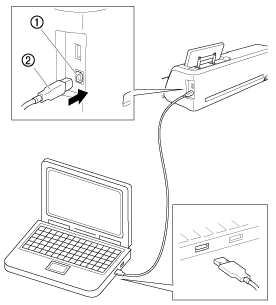
(1) Puerto USB para ordenador
(2) Conector del cable USB
-
En CanvasWorkspace, cree el patrón que se cortará (o dibujará).
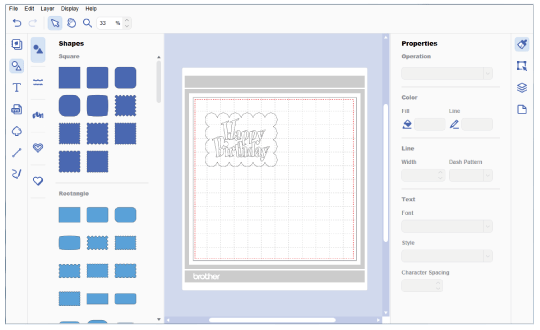
-
Seleccione Exporte archivo FCM... en el menú Archivo.
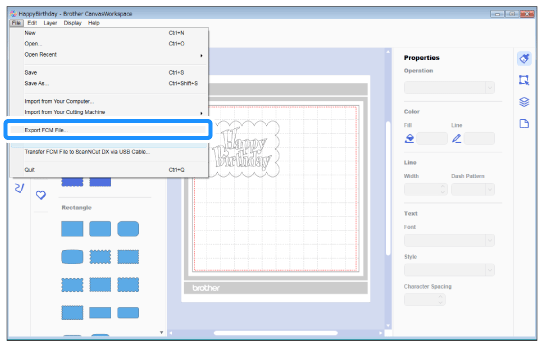
-
Guarde los datos del patrón en “Disco extraíble”.
Los datos del patrón se convierten en datos de corte y se guardan como un archivo FCM.
-
Recupere el patrón en la máquina para cortar.
Seleccione Patrón en la pantalla inicial que se muestra en el panel LCD de la máquina para cortar.

-
Toque Datos guard.
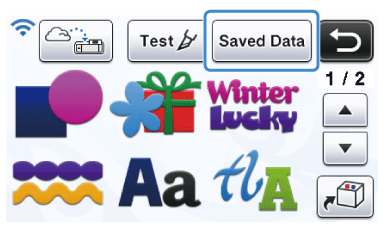
-
Toque
 .
.
-
Seleccione el patrón que se cortará (o dibujará).
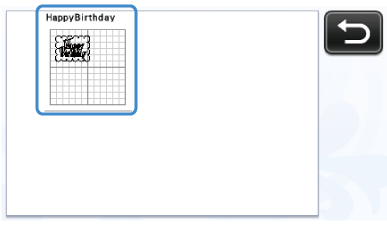
-
Compruebe el patrón y toque OK.

-
Coloque el material en el tapete e inserte el tapete en la máquina para cortar.
-
Instale el soporte de la cuchilla.
-
Desde el panel LCD de la máquina para cortar, seleccione Cortar (o Dibujar).
Antes de cortar el material, realice siempre un corte de prueba. Para más detalles acerca del corte de prueba, consulte ¿Cómo puedo realizar un corte de prueba? (Corte de prueba).
CanvasWorkspace para Web
Puede enviarse un patrón a una máquina para cortar utilizando estos dos métodos.
No se incluye la unidad flash USB.
Los accesorios adjuntos varían según el modelo.
Envío utilizando una unidad flash USB
-
Conecte la unidad flash USB al ordenador.

-
Abra CanvasWorkspace para Web (https://CanvasWorkspace.Brother.com/) e inicie sesión.
-
Cree el patrón que se cortará (o dibujará) y haga clic en Descargar.
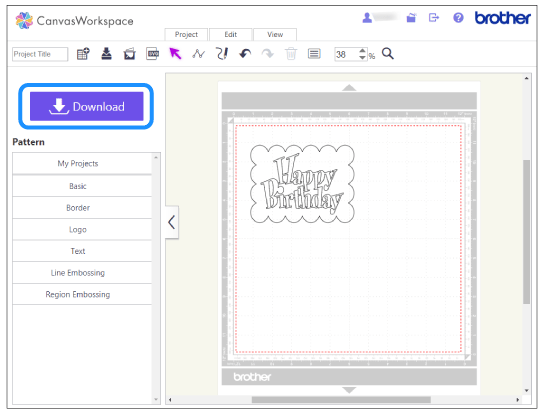
-
Seleccione
 .
.
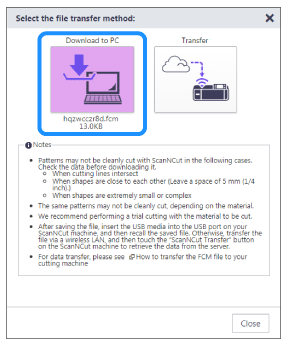
-
Abra la carpeta "Equipo (Mi PC)" en el ordenador y seleccione "Disco extraíble". Guarde los datos del patrón en "Disco extraíble".
>> Los datos del patrón se convierten en datos de corte y se guardan como un archivo FCM.
-
Desconecte la unidad flash USB del ordenador y conéctela a la máquina para cortar.

-
Seleccione Patrón en la pantalla inicial que se muestra en el panel LCD de la máquina para cortar.

-
Toque Datos guard.
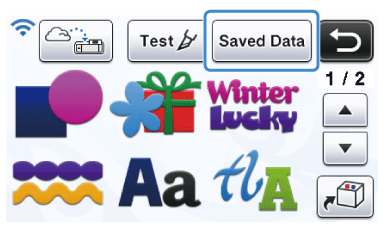
-
Toque

-
Seleccione el patrón que se cortará (o dibujará).
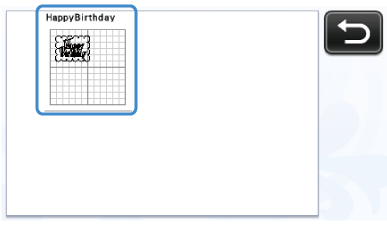
-
Compruebe el patrón y toque OK.

-
Coloque el material en el tapete e inserte el tapete en la máquina para cortar.
-
Instale el soporte de la cuchilla.
-
Desde el panel LCD de la máquina para cortar, seleccione Cortar (o Dibujar).
Antes de cortar el material, realice siempre un corte de prueba. Para más detalles acerca del corte de prueba, consulte ¿Cómo puedo realizar un corte de prueba? (Corte de prueba).
Envío utilizando un cable USB
-
Conecte el ordenador y la máquina para cortar con un cable USB.
En el ordenador se muestra el icono "Disco extraíble" en "Equipo (Mi PC)".
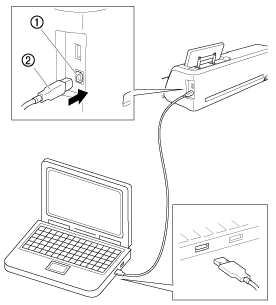
(1) Puerto USB para ordenador
(2) Conector del cable USB
-
Abra CanvasWorkspace para Web (https://CanvasWorkspace.Brother.com/) e inicie sesión.
-
Cree el patrón que se cortará (o dibujará) y haga clic en Descargar.
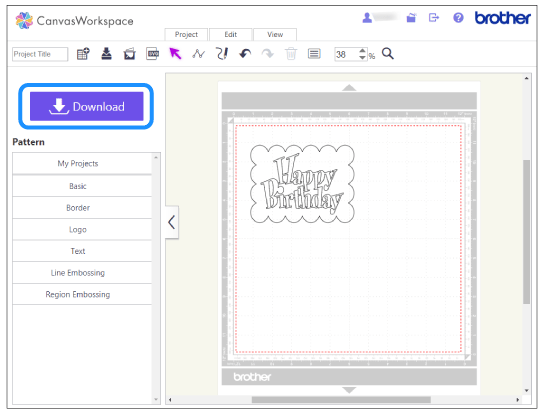
-
Seleccione
 .
.
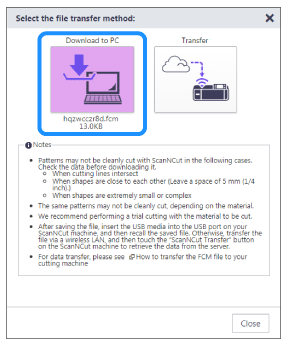
-
Guarde los datos del patrón en “Disco extraíble”.
Los datos del patrón se convierten en datos de corte y se guardan como un archivo FCM.
-
Recupere el patrón en la máquina para cortar.
Seleccione Patrón en la pantalla inicial que se muestra en el panel LCD de la máquina para cortar.

-
Toque Datos guard.
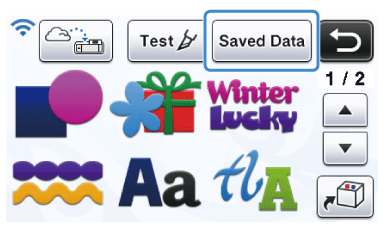
-
Toque
 .
.
-
Seleccione el patrón que se cortará (o dibujará).
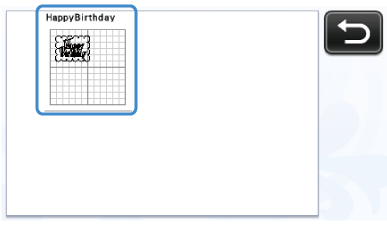
-
Compruebe el patrón y toque OK.

-
Coloque el material en el tapete e inserte el tapete en la máquina para cortar.
-
Instale el soporte de la cuchilla.
-
Desde el panel LCD de la máquina para cortar, seleccione Cortar (o Dibujar).
Antes de cortar el material, realice siempre un corte de prueba. Para más detalles acerca del corte de prueba, consulte ¿Cómo puedo realizar un corte de prueba? (Corte de prueba).
CM260, CM300
En el caso de que necesite ayuda adicional, póngase en contacto con el servicio de atención al cliente de Brother:
Comentarios sobre el contenido
Tenga en cuenta que este formulario solo se utiliza para comentarios.